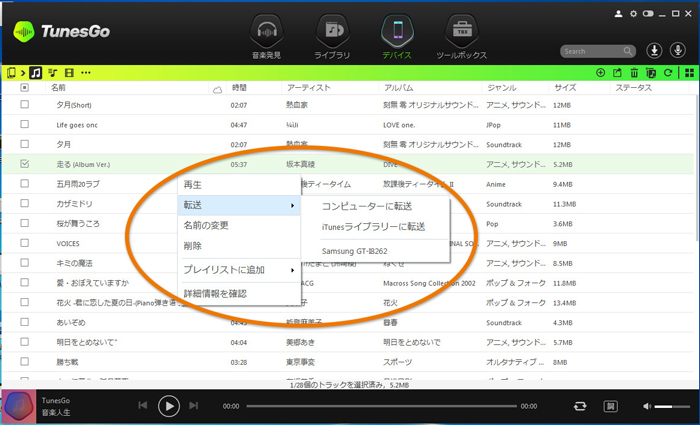「デバイス」タグをクリックしたら、デバイスの管理画面に切り替えます。「TunesGo Plus」は複数のデバイスと繋がることができますし、iOSデバイスもAndroidデバイスも管理できますが、使い方と管理できる内容は同じから、 ここはiPhoneを例として紹介します。
まずデバイスの切替方法を説明します。
下記のように、左上にあるスマホが重ねるアイコンをクリックすると、デバイスを切り替えることができます。
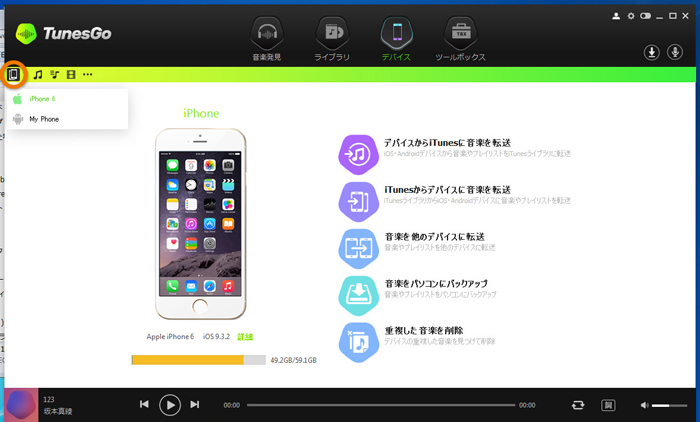
・デバイスからiTunesに音楽を転送
①「デバイスからiTunesに音楽を転送」をクリックしてください。
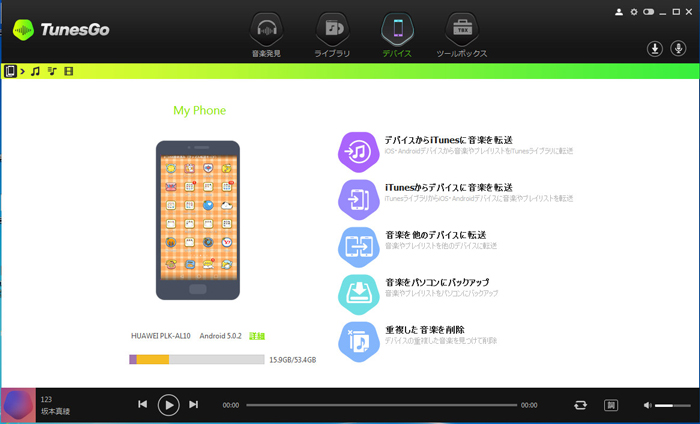
②下記のウィンドウがポップアップされたら、「開始」をクリックしてください。
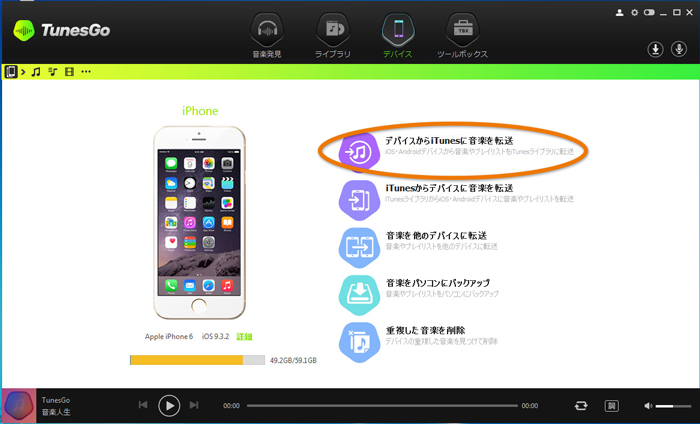
③転送したいファイルの種類をクリックして、「iTunesに転送」をクリックしてください。
※iTunesがインストールされていない場合、これらのメディアファイルをパソコンに転送することも可能です。
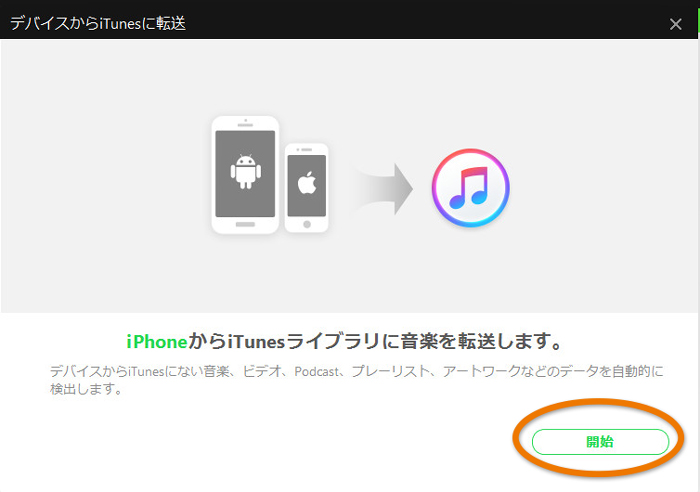
・iTunesからデバイスに音楽を転送
①「iTunesからデバイスに音楽を転送」をクリックしてください。
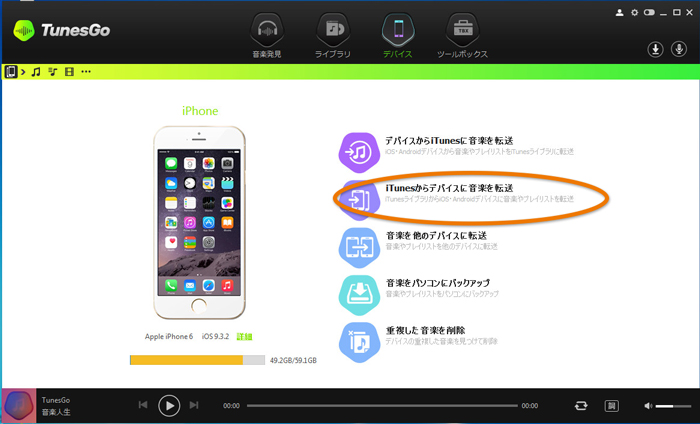
②転送したいファイルの種類にチェックマークを入れて、「転送」をクリックしてください。
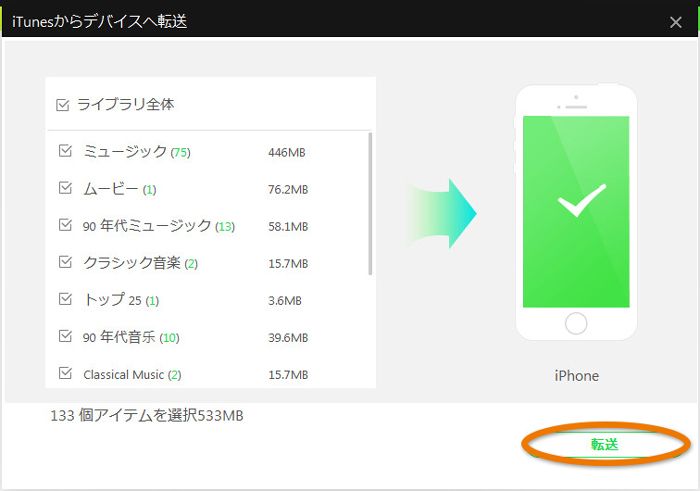
・音楽を他のデバイスに転送
「TunesGo Plus」を使って、ワンクリックでデバイスAからデバイスBに音楽転送できます!
「音楽を他のデバイスに転送」をクリックすれば、パソコンに接続している第二のデバイスへの音楽転送が始まります!
※2台以上のデバイスがパソコンと接続している時、このボタンをクリックしたら、どのデバイスに転送するかも選択できます。そのため、デバイスの名前を忘れないでくださいね。
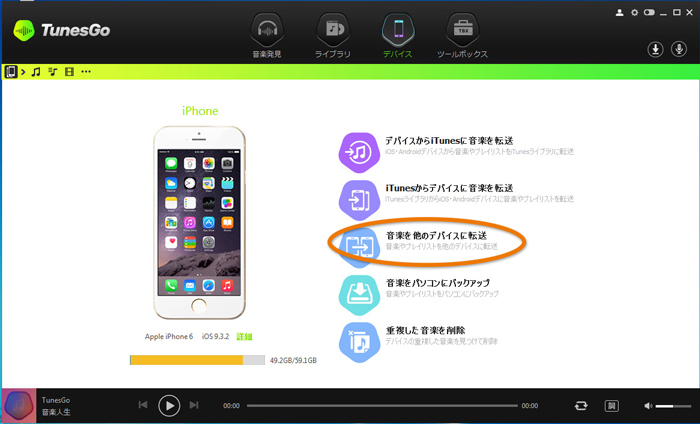
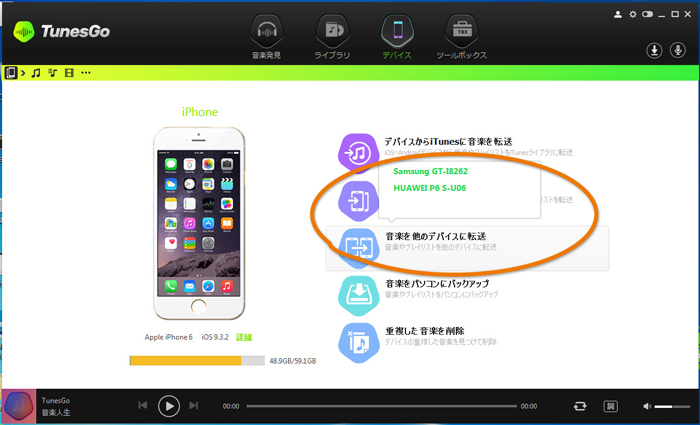
・音楽をパソコンにバックアップ
「音楽をパソコンにバックアップ」をクリックして、保存先を選択して、「ok」をクリックすると、デバイスにある音楽のバックアップが始まります。
※このボタンがバックアップできるのは音楽だけです。他のメディアファイルをパソコンにバックアップするには「デバイスからiTunesに音楽を転送」を使ってください。
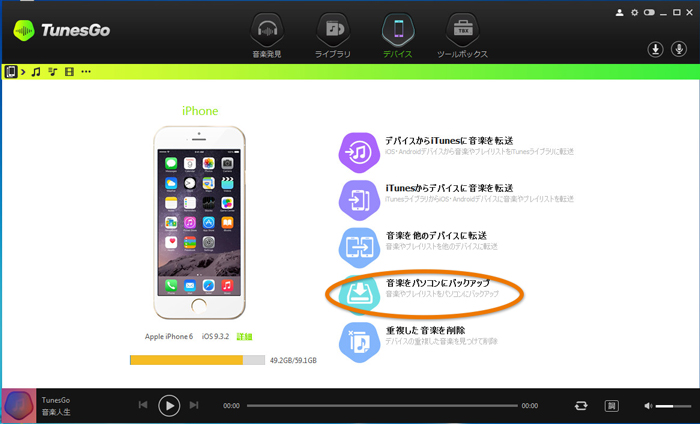
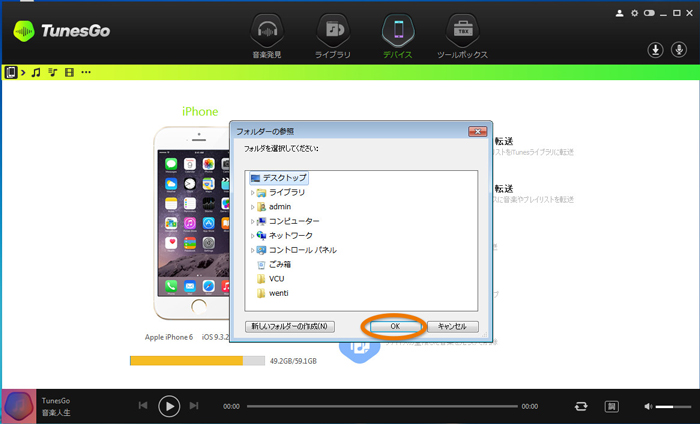
・重複した音楽を削除
ライブラリの「重複した曲を削除」機能と同じですが、ここの「重複した音楽を削除」はデバイスにある曲をチェックすることです。
「重複した音楽を削除」をクリックしたら、「重複した曲を削除」と同じようなウィンドウがポップアップされます。削除したい曲を選択して、「削除」をクリックすれば、デバイスにある重複した音楽が削除されます。
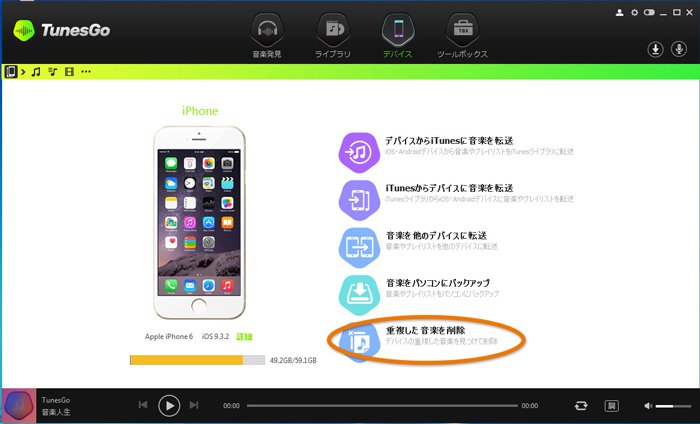
▼デバイスライブラリ管理
・ボタンの機能
デバイス管理部分の画面にも下記のボタンがあります。各アイコンをクリックすることによって、デバイスの各ライブラリを切り替えることができます。

そして、ライブラリと同じように、右上に機能ボタンがあります。

![]() は勿論曲を追加するボタンです。
は勿論曲を追加するボタンです。
![]() は曲をデバイスから削除できます。
は曲をデバイスから削除できます。
![]() を使って、選んだ曲だけをiTunesやパソコンに転送できます。
を使って、選んだ曲だけをiTunesやパソコンに転送できます。
![]() は「重複した音楽を削除」の機能と使い方が同じです。
は「重複した音楽を削除」の機能と使い方が同じです。
![]() はデバイスのライブラリを再読み込めます。
はデバイスのライブラリを再読み込めます。
![]() あるいは
あるいは![]() はデバイスライブラリの並び方を変更します。
はデバイスライブラリの並び方を変更します。
デバイスにある曲も「TunesGo Plus」で再生できます。再生する方法はプレイリストと同じです。

・右クリック機能
選んだ曲に右クリックして、その曲を再生、転送、削除、名前変更できます。
※「プレイリストに追加」はデバイスのプレイリストに曲を追加することです。ライブラリにあるプレイリストに曲を追加することではありません。